3Ds MAX设置置换修改器的操作方法
有些用户可能还未掌握在3Ds MAX中配置置换修改器的步骤,以下将介绍这种方法,希望能帮到大家。

打开3Ds MAX,在创建下找到平面,绘制一个1000*1000的平面,设置分段数为200*200.在修改器列表中找到置换修改器,通过将鼠标放置在任意修改器上,用中文输入法输入“置换”即可快速找到置换修改器。
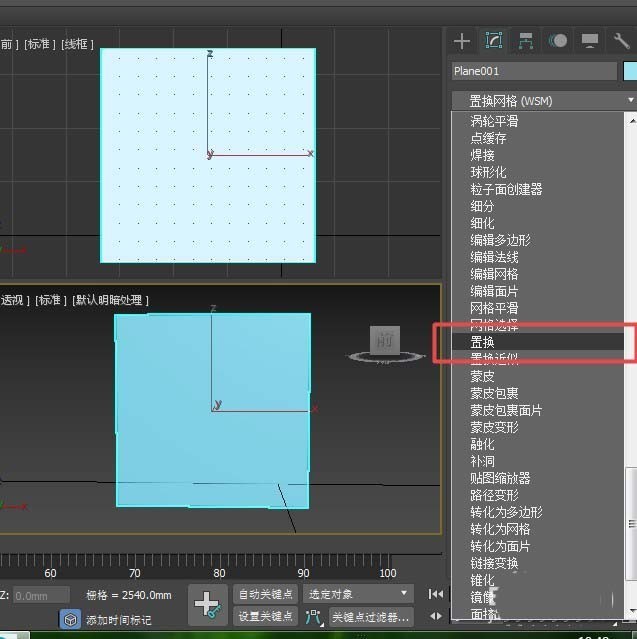
找到置换修改器后,在图形下的位图下面点击“无”。然后会弹出“选择置换图像”对话框,对文件夹中找到你需要用的图片,单击确定即可。
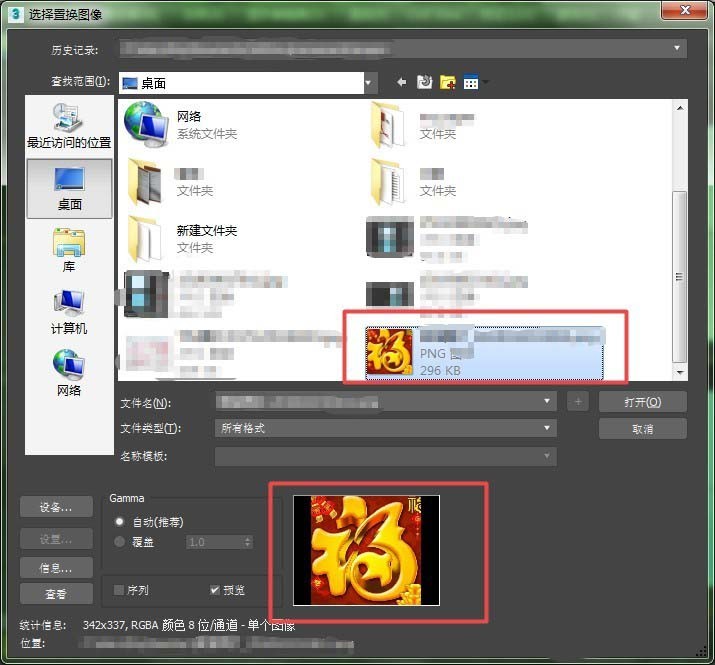
在置换下面,将强度改为一定值,会发现平面变成凹凸不平的形状。通过更改贴图下的长宽值可以更改贴图的大小,比如说我改为800*800,图片就变小了。通过更改一下颜色,图形又会有不一样的感觉。

上文就分享了3Ds MAX设置置换修改器的简单操作内容,希望有需要的朋友都来学习哦。
文章标题:3Ds MAX设置置换修改器的操作方法
文章链接://www.hpwebtech.com/jiqiao/121620.html
为给用户提供更多有价值信息,ZOL下载站整理发布,如果有侵权请联系删除,转载请保留出处。
相关软件推荐
其他类似技巧
- 2024-03-26 10:41:043Ds MAX中导出obj没贴图的处理方法
- 2024-03-26 10:41:033Ds MAX使用缩放变形的操作方法
- 2024-03-26 10:36:073Ds MAX渲染物体防止色彩溢出的详细步骤
- 2024-03-26 10:36:073Ds MAX调整自发光参数的操作方法
- 2024-03-26 10:36:073Ds MAX生成高级材质的操作步骤
- 2024-03-26 10:32:423Ds MAX为炫云云渲染按钮设置快捷键的操作步骤
- 2024-03-26 10:31:323Ds MAX制作镜面雕花玻璃效果的详细方法
- 2024-03-25 10:53:173Ds MAX制作木制雕塑的操作方法
- 2024-03-25 10:50:193Ds MAX绘制手表的操作方法
- 2024-03-25 10:50:193Ds MAX制作菱形十二面体的详细方法
3ds MAX 2011软件简介
3ds Max 2011终于浮出水面。较之2010版本,2011有突破性的发展,增加了Slate Material Editor(板岩材质编辑器)、Quicksilver Hardware Renderer(迅银硬件渲染)等诸多新的功能,给用户带来了更为畅快淋漓的体验。
...
详细介绍»









